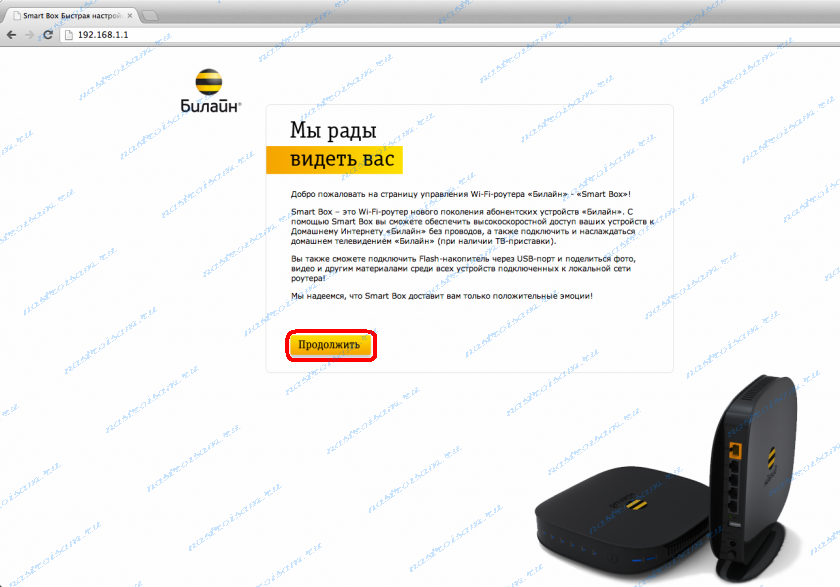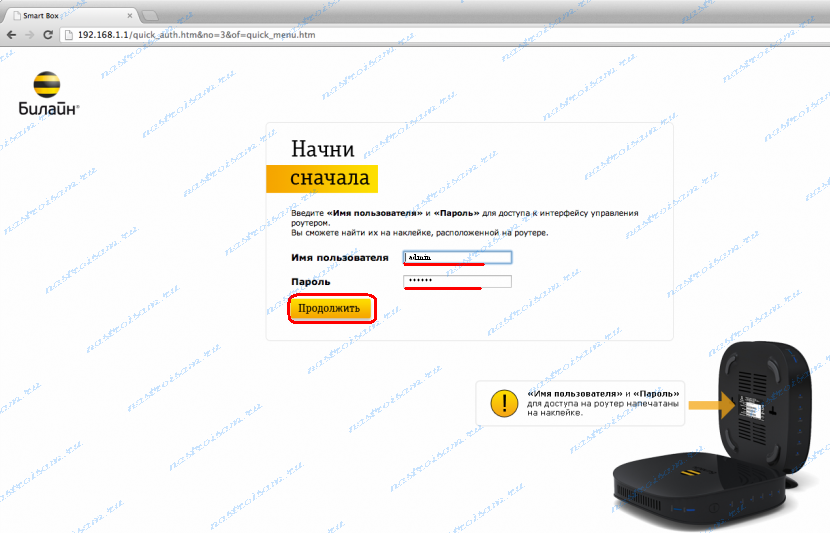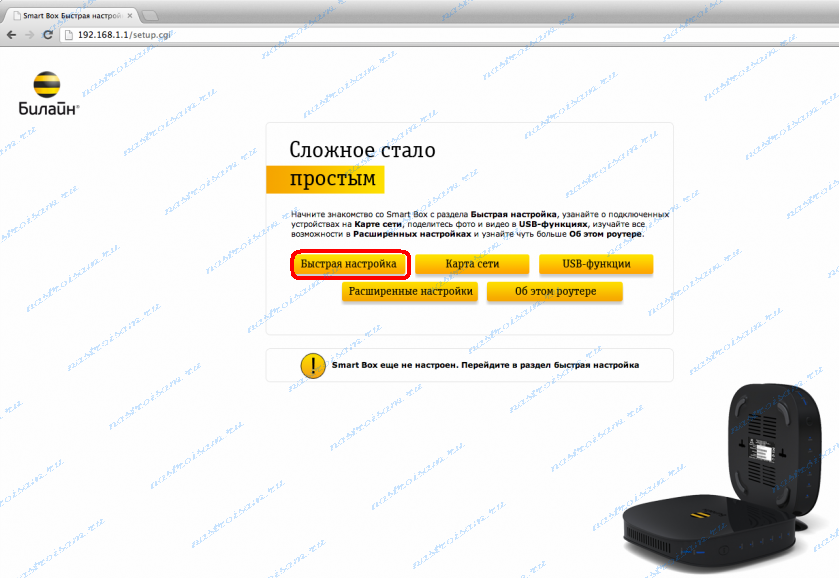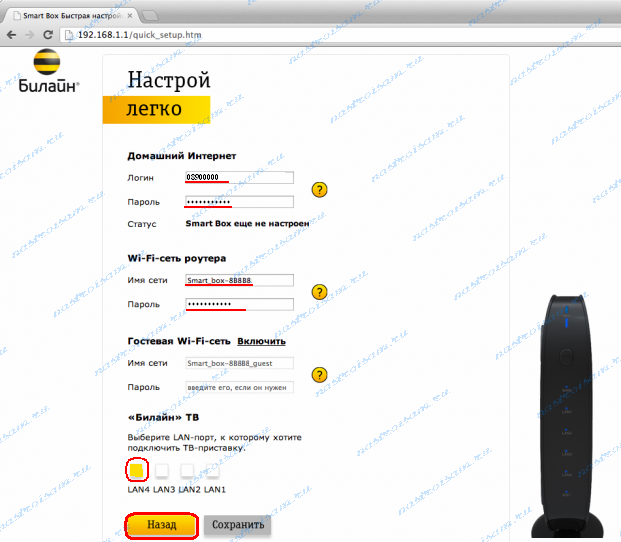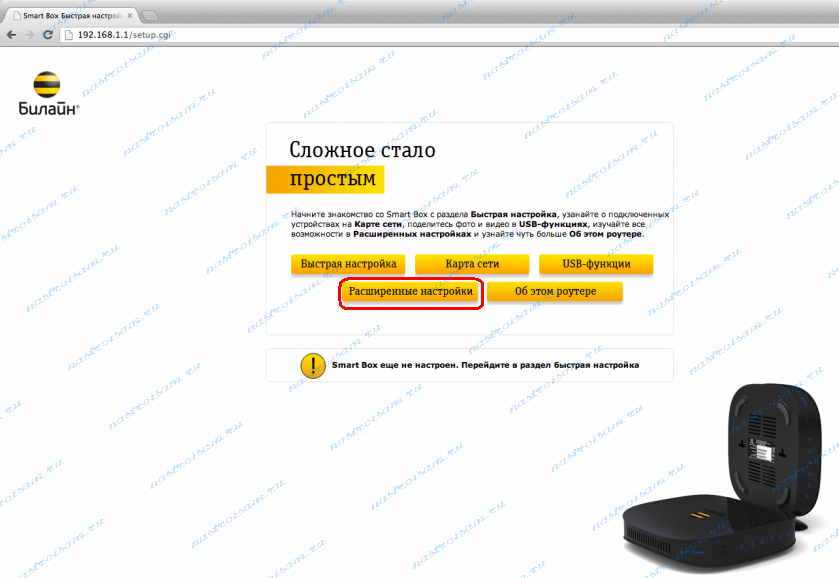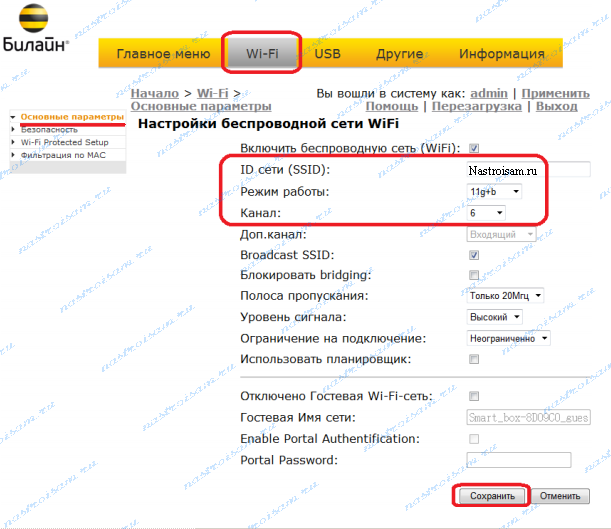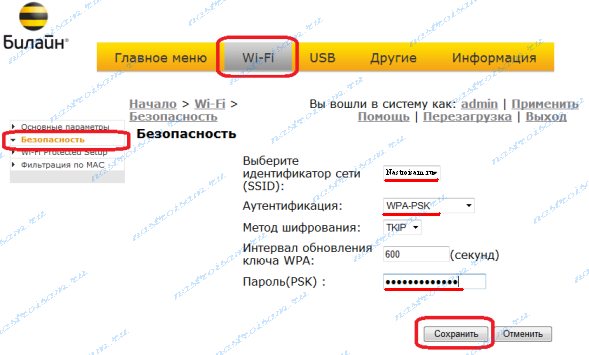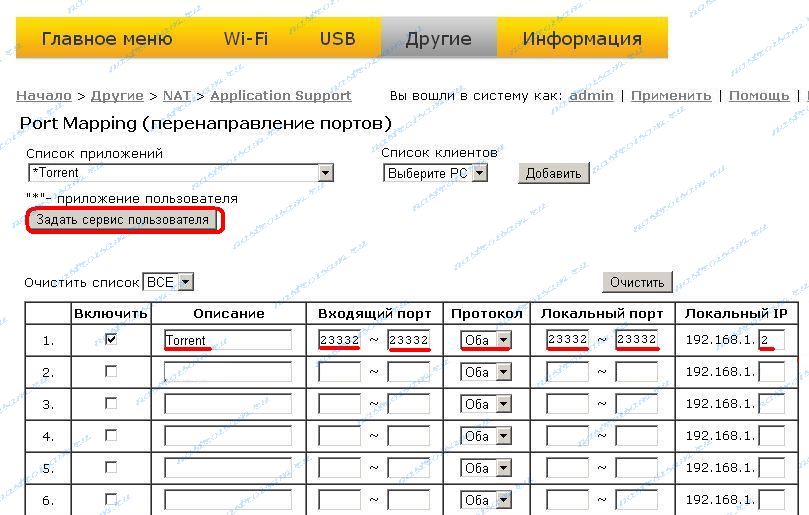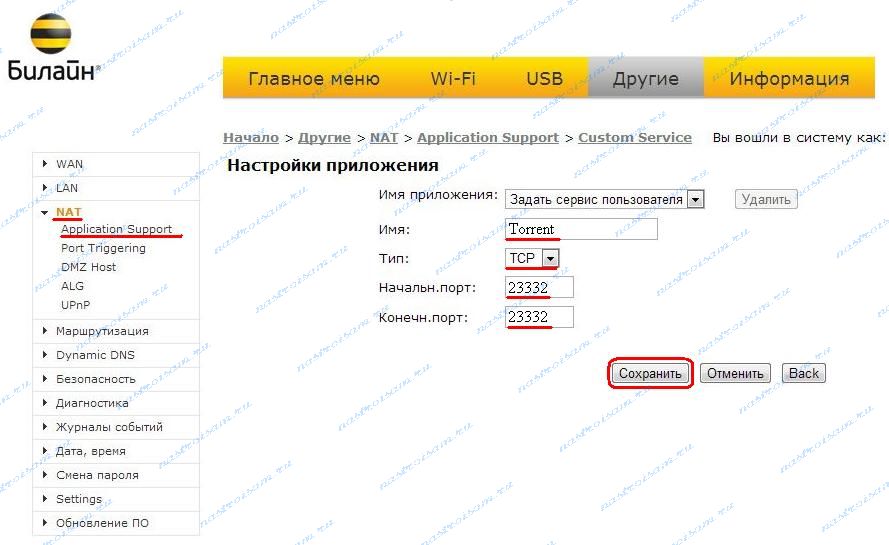Совсем недавно, пару месяцев назад, компания Билайн на всей территории своего присутствия стала предоставлять своим абонентам новый брендированный роутер — Билайн Smart Box. А в конце апреля был дан официальный старт продаж нового маршрутизатора. Как сообщается в официальном пресс-релизе: Билайн Smart Box — это роутер «нового поколения» с поддержкой WiFi со скоростью соединения до 300 МБит/с и возможностью подключать USB-накопители. При более тщательном рассмотрении, должен отметить, что аппаратная начинка весьма неплохая — быстрый чип Realtek 8197D, неплохой объем оперативной памяти 64 МБ и WiFi-модуль N-стандарта. Это значит, что новый роутер выигрывает у конкурентов в первую очередь производительностью. Ещё один плюс — наличие USB 2.0 разъема. А вот к минусам устройства я бы отнес, во-первых, 2 антенны MIMO за внутреннее исполнение, а во-вторых — высокую, на мой взгляд, цену — 1800 рублей. За 1500 тысячи рублей сейчас можно приобрести уже гигабитный роутер D-Link DIR-651 на более быстром чипе Realtek 8198, правда с меньшим объемом оперативной памяти (24 МБ против 64 МБ) и без USB-разъема.
В целом, впечатление от роутера неплохое, хотя на официальном форуме встречаются жалобы на нестабильную работу и периодические подвисания устройства. Впрочем, если такая проблема действительно имеет место быть и носит не единичный характер, то думаю она будет ближайшее время устранена новой версией прошивки.
Рассмотрим подробнее настройку роутера Билайн Smart Box.
При первом подключении к роутеру можно подключиться как через кабель, так и по WiFi — SSID по-умолчанию Smart_box-XXXXXX (здесь каждый XXXXXX — это последовательность символов, уникальная для каждого роутера). При этом на заводских настройках ключ безопасности (пароль) сеть WiFi не установлен.
Адрес роутера в сети стандартный — 192.168.1.1, адрес веб-интерфейса http://192.168.1.1.
Заходим в веб-интерфейс Билайн Смарт Бокс:
Нажимаем кнопку «Продолжить» и попадаем на форму авторизации:
Вводим Имя пользователя — admin и пароль — admin, нажимаем кнопку «Продолжить».
По-умолчанию открывается стартовая страница:
Нажимаем кнопку «Быстрая настройка» — Вам откроется страница быстрой настройки роутера Билайн Smart Box, на которой выведены все основные параметры настройки:
В поле «Логин » вводим номер договора — 089XXXXXX, в поле «Пароль» вводим пароль на доступ в Интернет, выданный при подключении. Далее идем в раздел «Wi-Fi сеть» роутера и меняем «Имя сети (SSID)» на какой-либо свой и в поле «Пароль» указываем ключ беспроводной сети — им может быть любая буквенная, цифирная или смешанная последовательность не короче 8 символов.
На гостевую WiFi-сеть я бы так же советовал поставить пароль чтобы избежать посторонних подключений. Иначе, любой желающий сможет подключиться к сети Интернет через Ваш роутер на скорости до 1 МБит/с.
В поле «Билайн» ТВ Вам надо выбрать LAN-порт в который будет подключена IPTV-приставка.
Нажимаем кнопку «Сохранить». А после этого кликаем на ссылку «Перезагрузка» в верхней части страницы для перезапуска роутера с новыми настройками.
Настройка WiFi на роутере Билайн Smart Box.
Заходим в веб-интерфейс Билайн Smart Box:
На стартовой странице нажимаем кнопку «Расширенные настройки» и попадаем в экспертные настройки Смарт Бокса. В меню вверху страницы выбираем раздел «Wi-Fi» и в меню слева выбираем пункт «Основные параметры»:
Здесь Вы можете изменить основные параметры беспроводной сети роутера. Например, можно выставить смешанный режим работы «b/g» или «b/g/n mixed», а можно и ограничить только один g или n. Так же, если у Вас в доме есть ещё беспроводные сети, то я бы советовал вместо выставленного по-умолчанию канала 6 либо автоматический режим (auto) либо какой-нибудь другой, например 2,3, 9 или 11. Так же, в этом разделе Вы можете полностью отключить гостевую WiFi-сеть.
Нажимаем кнопку «Сохранить».
Переходим в подраздел «Безопасность»
Здесь я бы советовал изменить тип шифрования беспроводной сети WiFi на максимально безопасный. Для этого надо параметру «Аутентификация» выставить значение «WPA2-PSK». Оставлять режим аутентификации «WPA-PSK» следует только в том случае, если у Вас есть беспроводные устройства не поддерживающие WPA2. Нажимаем кнопку «Сохранить», а затем кликаем на ссылку «Перезагрузить» в верхней части страницы.
Проброс порта на Билайн Smart Box (Port mapping).
Чтобы открыть порт для игр или программ, заходим в веб-интерфейс Билайн Smart Box:
На стартовой странице нажимаем кнопку «Расширенные настройки» и попадаем в экспертные настройки роутера. В меню вверху страницы выбираем раздел «Другие» и в меню слева выбираем пункт «NAT» => «Application Support»:
Здесь можно выбрать приложение из списка приложений, а можно задать свой сервис — для этого нажимаем кнопку «Задать сервис пользователя»:
В открывшемся окне в поле «Имя» пишем название приложения для которого открываем порт, в списке «Тип» выбираем транспортный протокол: TCP, UDP или Оба сразу. Далее в поля «Начальный порт» и «Конечный порт» прописываем нужный порт или диапазон портов и нажимаем кнопку «Сохранить».
Примечание: Если Вы открыли порт в правилах NAT, но при проверке из-вне порт все равно закрыт — попробуйте вывести компьютер в демилитаризованную зону DMZ. Для этого в разделе «NAT» выберите пункт «DMZ Host» и пропишите туда IP-адрес компьютера, на котором открывали порт. Если и после этого порт недоступен из внешней сети — проблема в настройках системы безопасности компьютера. Отключайте полностью брандмауэр, антивирус и т.п., а затем проверяйте снова.
Beeline Smartbox — популярный роутер, который обеспечивает высокоскоростное подключение к интернету. Однако, иногда пользователю может потребоваться открыть порты на устройстве для настройки различных приложений или игр. В данной статье мы расскажем вам о том, как открыть порты на роутере Beeline Smartbox.
Открытие портов на роутере – это процесс, который позволяет передавать данные из интернета или внутренней сети на компьютер, подключенный к роутеру. Это особенно полезно, если вы хотите использовать определенные программы или играть в онлайн-игры, требующие открытия определенных портов.
Для начала откройте веб-браузер и введите IP-адрес вашего роутера (обычно 192.168.1.1 или 192.168.0.1) в адресную строку. В открывшемся окне введите свои учетные данные, такие как имя пользователя и пароль. Если вы никогда не изменяли пароль на роутере, то по умолчанию они должны быть «admin» и «admin» соответственно.
После успешного входа вам нужно найти раздел «Настройки портов» или «Port Forwarding» на странице настроек роутера. Здесь вы сможете ввести номер порта, IP-адрес компьютера и выбрать протокол (TCP или UDP), который вы хотите открыть. Не забудьте сохранить изменения после ввода всех значений.
Содержание
- Как настроить порты на роутере Beeline Smartbox
- Инструкция для открытия портов на Beeline Smartbox
- Подробное руководство по настройке портов на роутере Beeline Smartbox
Как настроить порты на роутере Beeline Smartbox
Для настройки портов на роутере Beeline Smartbox следуйте указанным ниже инструкциям:
1. Войдите в административную панель роутера, открыв веб-браузер и в адресной строке введите IP-адрес роутера. Обычно это 192.168.1.1. Введите свои учетные данные (логин и пароль), если они были изменены.
2. Найдите раздел «Настройки портов» или «Порты» в меню роутера. Обычно он находится во вкладке «Настройки» или «Расширенные настройки».
3. Выберите тип порта, который вы хотите настроить (например, TCP или UDP).
4. Введите номер порта или диапазон портов, который вы хотите открыть или перенаправить.
5. Укажите IP-адрес устройства, к которому нужно открыть порт. Обычно это IP-адрес вашего компьютера или другого устройства в вашей сети.
6. Нажмите кнопку «Применить» или «Сохранить», чтобы сохранить настройки.
7. После сохранения настроек порт будет открыт и готов к использованию.
После выполнения этих шагов порт на вашем роутере Beeline Smartbox будет настроен и готов к использованию. При необходимости вы можете повторить эти шаги для настройки других портов.
Инструкция для открытия портов на Beeline Smartbox
Шаг 1: Подключитесь к роутеру Beeline Smartbox с помощью Wi-Fi или сетевого кабеля. Откройте веб-браузер на устройстве, подключенном к роутеру.
Шаг 2: Введите в адресной строке браузера IP-адрес роутера (например, 192.168.1.1) и нажмите клавишу Enter.
Шаг 3: В открывшемся окне авторизации введите логин и пароль роутера (по умолчанию логин: admin, пароль: admin) и нажмите кнопку Войти.
Шаг 4: Перейдите на вкладку «Настройки сети» или «Firewall» в зависимости от версии программного обеспечения роутера.
Шаг 5: Найдите раздел «Порты» или «Port Forwarding» и перейдите в него.
Шаг 6: Нажмите кнопку «Добавить новое правило» или «Add New Rule» для создания нового правила открытия порта.
Шаг 7: Введите имя или описание правила.
Шаг 8: Введите номер порта, который вы хотите открыть.
Шаг 9: Укажите протокол (TCP, UDP или оба) для открытия порта.
Шаг 10: Введите IP-адрес устройства, для которого необходимо открыть порт.
Шаг 11: Нажмите кнопку «Применить» или «Apply», чтобы сохранить настройки.
Шаг 12: Перезагрузите роутер для применения изменений.
После выполнения всех шагов порт должен быть успешно открыт на Beeline Smartbox. Теперь вы сможете использовать нужные вам приложения и игры без проблем.
Подробное руководство по настройке портов на роутере Beeline Smartbox
Настройка портов на роутере Beeline Smartbox позволяет установить соединение с определенными устройствами или программами в вашей сети. Это может быть полезно, если вы хотите использовать определенные сервисы или играть в сетевые игры, требующие открытия портов.
Для начала настройки портов вам необходимо открыть веб-интерфейс роутера, введя его IP-адрес в адресную строку браузера. По умолчанию адрес роутера Beeline Smartbox – 192.168.1.1. Если адрес отличается, узнайте его у вашего интернет-провайдера.
После входа в веб-интерфейс роутера вам нужно пройти в раздел меню «Настройки» или «Настройки сети». На этой странице найдите раздел «Переадресация портов» или «Port Forwarding».
В этом разделе вы увидите список доступных устройств в вашей сети, к которым можно настроить переадресацию портов. Выберите нужное устройство из списка или введите его IP-адрес вручную.
После выбора устройства вы должны указать внешний и внутренний номера портов, которые вы хотите открыть. Внешний порт – это порт, который будет открываться на внешнем IP-адресе роутера и через который будет доступно соединение с вашим устройством. Внутренний порт – это порт на вашем устройстве, к которому будет направляться соединение.
После указания номеров портов сохраните настройки и перезагрузите роутер.
Открытие портов на роутере Beeline Smartbox важно для обеспечения надежного и безопасного соединения в вашей домашней сети.
Автоперенос платежа
Вы можете перевести ошибочный платёж на правильный номер автоматически за несколько минут одним из следующих способов:
- 1. Заполните форму на перенос платежа.
- 2. Наберите USSD-команду *278#.
- 3. Позвоните на специальный номер 07222.
Чтобы проверить принадлежность ошибочного номера билайну, воспользуйтесь командой *444*номер телефона#.
Внимание! Платёж переводится только при наличии средств на балансе ошибочно указанного номера телефона.
Возврат или перенос платежа
Если ваш платёж не соответствует перечисленным выше условиям, можете оформить заявление на перенос/возврат ошибочного платежа с помощью нашего специалиста.
Подать заявление можно одним из следующих способов:
- 1. Прийти в один из офисов билайна с паспортом и документом, подтверждающим совершение ошибочного платежа.
- 2. Отправить заявление и документ, подтверждающий совершение ошибочного платежа, по email на otvet@beeline.ru.
Форма заявления (208 КБ)
Образец заявления (287 КБ)
В заявлении обязательно внесите паспортные данные, отметьте галочкой желаемый способ возврата.
Платёжный документ (чек, выписка) должен содержать следующую информацию:
- наименование банка;
- сумму платежа;
- дату и время платежа;
- номер карты или ФИО плательщика;
- номер, на который поступила оплата.
Если оплачивали по банковской карте, средства вернутся только на ту карту, с которой проводили оплату по заявлению от владельца банковской карты.
Заявление регистрируется в течение суток, затем получите email или SMS с информацией о сроках его рассмотрения.
Внимание! Перенос/возврат ошибочного платежа возможен только при наличии средств на балансе ошибочно указанного номера телефона.
Beeline SmartBox – это популярная модель роутера, которую многие абоненты выбирают для организации стабильного и быстрого интернет-соединения. Возможность открыть порты на роутере позволяет пользователям различные сетевые приложения и игры без ограничений.
Если вы являетесь счастливым обладателем Beeline SmartBox, но не знаете, как открыть порты на этом устройстве, не волнуйтесь – мы подготовили для вас подробную инструкцию. В следующих абзацах мы расскажем о двух основных способах открытия портов на Beeline SmartBox и предоставим вам шаг за шагом инструкции по выполнению каждого из них.
Однако, перед тем как начать процесс открытия портов, важно уточнить, что это может потребовать некоторых навыков и знаний в области сетевых настроек. Если вы не уверены в своих способностях или боитесь неправильно настроить роутер, рекомендуется обратиться к специалистам или связаться с технической поддержкой Beeline для получения помощи.
Содержание
- Что такое роутер Beeline SmartBox?
- Зачем открывать порты на роутере?
- Подготовка к открытию портов
- Пошаговая инструкция по открытию портов на роутере Beeline SmartBox
Что такое роутер Beeline SmartBox?
Beeline SmartBox имеет множество функций, которые делают его очень удобным и простым в использовании. Он обеспечивает защиту сети от несанкционированного доступа и предоставляет возможность настройки различных параметров подключения.
Роутер Beeline SmartBox оснащен портами для подключения проводных устройств, таких как компьютеры, принтеры или сетевые накопители. Он также имеет встроенный модуль Wi-Fi, позволяющий подключать к сети беспроводные устройства, такие как смартфоны, планшеты или ноутбуки, без использования проводов.
Также, Beeline SmartBox поддерживает передачу данных по протоколу IPv6, обеспечивая более эффективное и надежное соединение с Интернетом. Это позволяет использовать новейшие технологии и сервисы, которые требуют современного соединения.
В целом, роутер Beeline SmartBox — это надежное и удобное устройство, которое позволяет настроить быструю и стабильную сеть Интернет в доме или офисе. Он предоставляет широкий спектр возможностей для настройки и обеспечивает безопасность подключения к сети.
Зачем открывать порты на роутере?
Некоторые программы требуют открытия определенных портов, чтобы корректно функционировать. Например, если вы хотите запустить собственный веб-сервер или настроить удаленный доступ к вашей домашней сети, вам потребуется открыть соответствующие порты на роутере.
Однако само открытие портов может иметь потенциальные риски безопасности. Если необходимые порты не будут правильно защищены, это может привести к возможности несанкционированного доступа к вашей сети и компьютеру.
Поэтому перед открытием портов на роутере необходимо учитывать следующие аспекты:
| 1. | Необходимость открытия портов: | Перед открытием портов важно убедиться, что это действительно необходимо. Вы должны знать, какие программы или сервисы требуют доступа через открытые порты и убедиться, что это безопасно. |
| 2. | Безопасность: | Открытые порты могут создавать потенциальные уязвимости в вашей сети, поэтому важно принять меры для защиты своей системы. Рекомендуется использовать сильные пароли для доступа к роутеру и настроить брандмауэр для блокировки нежелательного трафика. |
| 3. | Периодическое сканирование портов: | Регулярное сканирование портов поможет выявить потенциальные уязвимости в вашей сети и своевременно предпринять меры для повышения безопасности. |
Итак, открытие портов на роутере полезно, когда необходимо, но необходимо принять меры для обеспечения безопасности вашей сети и предотвращения возможных атак.
Подготовка к открытию портов
Перед тем как приступить к процедуре открытия портов на роутере Beeline SmartBox, необходимо выполнить несколько подготовительных шагов, которые помогут избежать проблем и обеспечить успешную настройку:
|
1. Проверьте подключение к интернету Убедитесь, что роутер Beeline SmartBox подключен к интернету с помощью провода Ethernet или Wi-Fi соединения. |
|
2. Определите IP-адрес роутера Узнайте IP-адрес роутера Beeline SmartBox с помощью команды «ipconfig» в командной строке (для Windows) или «ifconfig» в терминале (для Mac OS и Linux). |
|
3. Запишите логин и пароль администратора роутера Запомните или запишите логин и пароль администратора роутера Beeline SmartBox, которые могут быть указаны на его корпусе или предоставлены вашим интернет-провайдером. |
|
4. Включите протокол UPnP Убедитесь, что протокол UPnP (Universal Plug and Play) включен на роутере Beeline SmartBox. Этот протокол позволяет автоматическое открытие портов для подключения устройств и программ. |
После выполнения данных шагов вы будете готовы приступить к процедуре открытия портов на роутере Beeline SmartBox.
Пошаговая инструкция по открытию портов на роутере Beeline SmartBox
Открытие портов на роутере Beeline SmartBox позволяет установить соединение с устройствами в вашей локальной сети извне, например, для запуска игр или хостинга веб-сервера. Вот пошаговая инструкция, как открыть порты на роутере Beeline SmartBox:
1. Подключитесь к роутеру Beeline SmartBox посредством беспроводного соединения или сетевого кабеля.
2. Откройте веб-браузер (например, Google Chrome или Mozilla Firefox) и введите адрес роутера в адресной строке. Обычно это 192.168.1.1, но также может быть указано другое значение. Нажмите клавишу Enter, чтобы открыть страницу настроек роутера.
3. Введите имя пользователя и пароль для входа в систему. Обычно это admin/admin, но, опять же, значения могут отличаться в зависимости от настроек роутера. Если вы не знаете имя пользователя и пароль, обратитесь к документации роутера или свяжитесь с вашим интернет-провайдером.
4. Найдите в меню настроек роутера раздел, обычно называемый «Параметры портов» или «Проброс портов». Нажмите на него, чтобы открыть соответствующую страницу.
5. На странице настроек портов вам нужно будет ввести информацию о порте, который вы хотите открыть. Введите номер порта (например, 8080) в поле «Номер порта». Вы также можете выбрать протокол (TCP, UDP или оба), а также указать локальный IP-адрес устройства, к которому вы хотите открыть порт.
6. После заполнения необходимых полей нажмите на кнопку «Применить» или «Сохранить», чтобы сохранить настройки.
7. Порт должен быть открыт и готов к использованию. Убедитесь, что ваше устройство имеет статический IP-адрес или используйте службы динамического DNS для доступа извне.
Теперь вы знаете, как открыть порты на роутере Beeline SmartBox. Следуйте этой пошаговой инструкции и настройка портов на вашем роутере будет прошла без проблем!
Роутеры являются неотъемлемой частью нашей современной жизни, позволяя подключить к Интернету различные устройства. Однако иногда возникает необходимость открыть порт на роутере для правильной работы определенных программ или игр. В этой статье мы расскажем, как открыть порт на роутере Билайн Smart Box.
Билайн Smart Box – это универсальное сетевое оборудование, предоставляемое компанией Билайн для своих абонентов. Этот роутер имеет множество возможностей, включая открытие портов для передачи данных через Интернет.
Открытие порта на Билайн Smart Box может потребоваться, например, чтобы разрешить удаленный доступ к вашему компьютеру или настроить сервер для игры с друзьями. Для выполнения этой задачи вам понадобятся знания о сетевых настройках и доступ к административной панели роутера.
Важно помнить, что открытие портов может повлечь за собой определенные риски для безопасности вашей домашней сети. Поэтому рекомендуется быть осторожными при открытии портов и устанавливать пароли для защиты роутера и брандмауэра.
Содержание
- Настройка роутера Билайн Smart Box
- Подключение к роутеру
- Вход в настройки роутера
- Определение IP-адреса устройства
- Поиск раздела настроек портов
- Создание правила для открытия порта
- Проверка открытого порта
Настройка роутера Билайн Smart Box
- Подключите роутер Билайн Smart Box к источнику питания и вашему компьютеру с помощью Ethernet-кабеля.
- Для настройки роутера, откройте любой браузер и в адресной строке введите IP-адрес роутера. Обычно он равен 192.168.0.1 или 192.168.1.1. Нажмите клавишу Enter.
- В появившемся окне авторизации введите логин и пароль. Если вы не изменяли эти данные, введите admin в поле логина и пароль.
- После успешной авторизации вы окажетесь на странице настроек роутера. В левой части экрана вы увидите меню с различными вкладками.
- Перед тем как настраивать роутер, рекомендуется сделать резервную копию текущих настроек. Для этого выберите вкладку «Настройки» и перейдите на страницу «Backup». Затем нажмите кнопку «Сохранить настройки» и выберите место для сохранения файла.
- Теперь вы можете настраивать роутер согласно вашим потребностям. В меню вы найдете различные вкладки, такие как «Интернет», «Wi-Fi», «Настройки безопасности» и т. д. В каждой вкладке вы сможете изменить параметры соединения и сети.
- После внесения всех необходимых изменений, не забудьте сохранить настройки. Для этого выберите вкладку «Настройки» и перейдите на страницу «Restart». Затем нажмите кнопку «Применить» и подождите, пока роутер перезагрузится.
- Поздравляем! Вы успешно настроили роутер Билайн Smart Box и готовы пользоваться интернетом.
Удачной работы и стабильного интернет-соединения!
Подключение к роутеру
Для начала процесса открытия порта на роутере Билайн Smart Box, вам необходимо подключиться к устройству с помощью компьютера или ноутбука. Вот как это сделать:
- Убедитесь, что ваш компьютер или ноутбук подключен к роутеру по проводу или через беспроводное соединение Wi-Fi.
- Откройте любой веб-браузер (например, Google Chrome, Mozilla Firefox или Internet Explorer).
- Введите IP-адрес роутера в адресную строку браузера. По умолчанию IP-адрес роутера Билайн Smart Box — 192.168.1.1.
- Нажмите клавишу Enter на клавиатуре или щелкните по кнопке «Войти» на странице входа в роутер.
- Введите имя пользователя и пароль для доступа к роутеру. Если вы не изменили эти данные, имя пользователя будет «admin», а пароль — «admin» или «password».
- Щелкните по кнопке «Вход» или нажмите клавишу Enter на клавиатуре.
Теперь у вас есть доступ к панели управления роутера Билайн Smart Box, и вы готовы начать процесс открытия порта.
Вход в настройки роутера
Для того чтобы открыть порт на роутере Билайн Smart Box, необходимо войти в его настройки. Для этого выполните следующие шаги:
- Откройте браузер на вашем компьютере или мобильном устройстве;
- В адресной строке введите IP-адрес роутера. Обычно это 192.168.1.1;
- Нажмите Enter или перейдите по ссылке;
- В открывшемся окне введите логин и пароль от вашего роутера. Если вы не меняли эти данные ранее, то можно использовать стандартные значения:
— Логин: admin
— Пароль: admin
Обратите внимание, что логин и пароль чувствителны к регистру;
- Нажмите кнопку «Войти» или «OK».
После успешного входа вы попадете в главное меню настроек роутера Билайн Smart Box. Отсюда вы сможете открыть порт и произвести другие необходимые настройки.
Определение IP-адреса устройства
Существует несколько способов определения IP-адреса устройства:
-
Использование команды «ipconfig» в командной строке
Для определения IP-адреса на компьютере под управлением операционной системы Windows, необходимо открыть командную строку. Для этого можно воспользоваться комбинацией клавиш Win + R, ввести команду «cmd» и нажать Enter.
В открывшейся командной строке необходимо ввести команду «ipconfig» и нажать Enter. В результате будет выведена информация о сетевых адаптерах устройства, в том числе и IP-адрес.
-
Настройки сетевого соединения
Настройки сетевого соединения доступны в настройках операционной системы. Для определения IP-адреса на компьютере под управлением операционной системы Windows, необходимо открыть «Панель управления», выбрать «Сеть и Интернет», затем «Сетевые подключения».
В открывшемся окне будет отображен список доступных сетевых адаптеров. Необходимо выбрать активное сетевое соединение, кликнуть на нем правой кнопкой мыши и выбрать «Статус». В открывшемся окне будет указан IP-адрес устройства.
-
Использование онлайн-сервисов
Существуют онлайн-сервисы, которые предоставляют информацию об IP-адресе устройства. Для этого необходимо открыть один из таких сервисов в веб-браузере и следовать инструкциям на сайте.
Получив IP-адрес устройства, можно приступать к открытию порта на роутере Билайн Smart Box, следуя подробной инструкции.
Поиск раздела настроек портов
Для того чтобы открыть порт на роутере Билайн Smart Box, сначала необходимо найти раздел настроек портов. Вот пошаговая инструкция, как это сделать:
- Откройте веб-браузер и в адресной строке введите IP-адрес роутера Билайн Smart Box (по умолчанию это чаще всего 192.168.1.1).
- Нажмите Enter, чтобы перейти на страницу авторизации.
- Введите имя пользователя и пароль для доступа к настройкам роутера. Обычно имя пользователя и пароль также устанавливаются по умолчанию, и их можно найти на задней панели роутера или в документации к нему. Если вы изменяли пароль, укажите новые данные для входа.
- После успешной авторизации вы попадете на главную страницу управления роутером.
- На главной странице найдите раздел меню или вкладку с названием «Порт Forwarding» или «Переадресация портов».
- Щелкните на ссылку или активируйте вкладку, чтобы открыть раздел настроек портов.
- В открывшемся разделе настроек портов вы сможете увидеть список текущих настроек портов и добавить новые правила для открытия необходимых портов.
Теперь вы знаете, как найти раздел настроек портов на роутере Билайн Smart Box и будете готовы открыть порт для нужного приложения или устройства.
Создание правила для открытия порта
Для того чтобы открыть порт на роутере Билайн Smart Box, нужно создать специальное правило в настройках роутера. Это позволит передавать данные через выбранный порт.
Вот пошаговая инструкция о том, как создать правило для открытия порта на роутере Билайн Smart Box:
- Откройте веб-браузер и введите в адресной строке IP-адрес своего роутера. Обычно это 192.168.1.1 или 192.168.0.1. Нажмите Enter.
- В появившемся окне авторизации введите логин и пароль от роутера. Обычно логин и пароль по умолчанию — admin. Нажмите Войти или Enter.
- Перейдите в раздел Настройки — NAT — Правила NAT.
- Нажмите на кнопку Добавить.
- Заполните следующие параметры:
- Протокол: выберите нужный протокол (TCP или UDP).
- Порт внешний: введите номер порта, который хотите открыть. Например, 80.
- Порт внутренний: введите номер порта устройства, на которое хотите перенаправить трафик. Например, 8080.
- IP внутренний: введите IP-адрес устройства, на которое хотите перенаправить трафик. Например, 192.168.1.10.
- Описание: дайте правилу описание для удобства.
- Нажмите на кнопку Сохранить.
После сохранения правила, порт будет открыт на роутере Билайн Smart Box, и внешний трафик будет перенаправлен на указанное устройство в вашей домашней сети. Обратите внимание, что внутренний IP-адрес устройства должен быть статическим, чтобы правило работало надежно.
Проверка открытого порта
После того как вы открыли порт на роутере Билайн Smart Box, вам может понадобиться проверить, действительно ли порт открыт и функционирует правильно. Существует несколько способов выполнить эту проверку:
- Использование онлайн-сервиса сканирования портов: существует множество онлайн-сервисов, которые предоставляют возможность сканировать открытые порты вашего роутера. Для использования такого сервиса вам потребуется указать номер порта, который вы хотите проверить. Сервис выполнит сканирование и сообщит вам, открыт ли порт или нет.
- Использование специального программного обеспечения: также существуют различные программы для проверки открытых портов на вашем роутере. Вы можете установить одну из таких программ на ваш компьютер, указать номер порта и выполнить проверку.
- Проверка через командную строку: если вы предпочитаете использовать командную строку, вы можете выполнить проверку открытого порта с помощью утилиты Telnet. Для этого вам потребуется ввести команду
telnet localhost номер_портав командной строке. Если порт открыт и функционирует правильно, вы увидите соединение или ответ от открытого порта.
Выберите тот метод, который наиболее удобен для вас, и выполните проверку открытого порта на вашем роутере Билайн Smart Box.